Что такое тп линк в виде флешки
Роутеры могут работать в двух диапазонах частот — 2,4 ГГц и 5 ГГц. Частота 2,4 ГГц чаще всего используется для подключения смартфонов и офисной техники. Частота 5 ГГц обеспечивает более стабильное соединение, она полезна при работе с видео — например, для беспроводного подключения телевизора или приставки. Иногда появляется необходимость подключить устройство через частоту 5 Ггц, но адаптер позволяет подключение только к 2,4 ГГц: в таких случаях используется внешний Wi-Fi-адаптер.
Другим ключевым параметром для роутера является стандарт Wi-Fi. От него зависит максимально возможная скорость обмена данными между роутером и устройствами (ПК, ноутбуками, смартфонами и прочими). Сейчас используются:
IEEE 802.11 b/g/n — устаревающая версия, которую поддерживает абсолютное большинство гаджетов. Возможная скорость — до 600 Мбит/c.
IEEE 802.11 a/b/g/n/ac — более современный стандарт, обеспечивает высокую скорость — до 6,77 Гбит/с.
IEEE 802.11 a/b/g/n/ac/ax - последний на текущий момент стандарт, обеспечивающий скорость до 10,5Гбит/с
Между этими стандартами существует обратная совместимость: к более современному роутеру можно подключить устройства с устаревающим стандартом, однако скоростью будет соответствовать старому стандарту, а не новому. Если у вас более современный роутер с высокой скоростью и устаревающий ноутбук, который не поддерживает работу на максимальной скорости нового стандарта, то вам может пригодится внешний Wi-Fi-адаптер.
Внешние адаптеры бывают в нескольких форм-факторах.
Формат флэшки (с антенной)
В таком формате представлены три модели.
Первая из них — TP-Link TL-WN722N . Она поддерживает беспроводную передачу данных на частоте 2.4 ГГц по WiFi стандарту IEEE 802.11 b/g/n на максимальной скорости 150 Мб/с и обладает интерфейсом подключения USB 2.0.
Еще две модели — ZyXEL NWD6605-EU0101F и Asus USB-AC56 . Они поддерживают беспроводную передачу данных на частоте 2.4/5 ГГц по WiFi стандарту IEEE 802.11 a/b/g/n/ac на максимальной скорости 867 Мб/с, интерфейс подключения USB 3.0.
Формат флешки (без антенны)
Все модели имеют интерфейс подключения USB 2.0.
Адаптер TP-Link TL-WN727N поддерживает беспроводную передачу данных на частоте 2.4 ГГц по WiFi стандарту IEEE 802.11 b/g/n на максимальной скорости 150 Мб/с.
Более высокой скоростью обладают модели D-Link DWA-131/E1A , TP-Link TL-WN821N , TP-Link TL-WN823N и Asus USB-N13 . Они работают на максимальной скорости 300 Мб/с и поддерживают беспроводную передачу данных на частоте 2.4 ГГц по WiFi стандарту IEEE 802.11 b/g/n.
Самая высокая скорость — 433 Мб/с. Такой скоростью обладают модели TP-Link ARCHER T2U и Asus USB-AC51 , которые поддерживают беспроводную передачу данных на частоте 2.4/5 ГГц по WiFi стандарту IEEE 802.11 a/b/g/n/ac.
Компактные (свисток)
Оба компактных адаптера имеют похожие характеристики. TP-Link TL-WN725N и Asus USB-N10 Nano поддерживают беспроводную передачу данных на частоте 2.4 ГГц по WiFi стандарту IEEE 802.11 b/g/n на максимальной скорости 150 Мб/с и имеют интерфейс подключения USB 2.0.
Настольные
Следующие две модели размещаются на столе и имеют антенны. Модели подключаются к компьютеру через кабель.
— TP-Link TL-WN822N поддерживает беспроводную передачу данных на частоте 2.4 ГГц по WiFi стандарту IEEE 802.11 b/g/n на максимальной скорости 300 Мб/с, и имеют интерфейс подключения USB 2.0;
— TP-Link Archer T9UH поддерживает беспроводную передачу данных на частоте 2.4/5 ГГц по WiFi стандарту IEEE 802.11 a/b/g/n/ac на максимальной скорости 1300 Мб/с и имеют интерфейс подключения USB 3.0.
Обзор беспроводного Wi-FI-адаптера TP-Link AC600


Данный обзор посвящен устройству, которое меня не раз выручало при отсутствии проводного интернета дома и на работе.
При покупке в первую очередь привлекла цена, шутка ли, за менее чем 500р вы получаете функционал беспроводной сетевой карты без необходимости открывать системный блок. Если честно это уже 2е устройство подобного типа, первое было подарено другу после определения всех его возможностей.

Устройство поставляется в картонной упаковке, описывать которую я ,как обычно, не буду.
Комплектация без наворотов.
1. Само устройство
2. Защитная крышка
3. Подставка для установки на стол, при наличии более длинного USB кабеля типа мама-папа можно и на шкаф
Подставка в комплекте служит простым удлиннителем и никакого функционала кроме места для установки защитного колпачка не добавляет
4. Диск с програмным обеспечением. Функционал небольшой ,кроме передачи данных от одного устройства к другому я добиться больше ничего не смог, хотя адаптер способен на большее.
Убрал в шкаф ,после установки драйверов, и более не доставал, т.к меня интересует только функция точки доступа -раздача интернета на мобильные устройства либо установка интернет соединения через Wi-fi роутер на компьютере.
Характеристики довольно стандартные для данного типа устройств:
IEEE 802.11n,g,b (динамическая)
Максимальная скорость передачи данных до 150мбит/сек в режиме 802.11n
Мощность сигнала менее 20 дБм
Частотный диапазон 2,400-2,4835 ГГц
Производителем заявлена поддержка Ad-Hoc / Infrastructure, HotSpot конечно не заявлен:)



Подставка без адаптера




Подставка с адаптером

Несмотря на резиновую подкладку -основание подставки не ровное, в середине присутствует выпуклость
у адаптера USB выход торчит под углом.

На тыльной стороне устройства табличка с информацией о модели и некоторыми характеристиками, информативности никакой.

Посмотрим что представляет из себя внутреннее устройство адаптера.
разбирается за 1у минуту, 2 половинки на защелках

под микросхемой ещу одна наклейка с моделью устройства

Общий вид в разборе

Антенна встроена в плату

Пайка хорошая, устройство основано на чипе Atheros

Закрывает чип теплоотводящая крышка, отпаивать не рекомендую (я ведь уже все показал)), олово тугоплавкое, понадобился паяльник на 0.1 кВт
Данный чип поддерживает работу в режиме виртуальной точки доступа , для чего собственно и приобретался девайс
Перейдем к настройке.
Для настройки можно использовать сторонние программы типа Connectify, но они все используют штатные возможности беспроводной настройки Windows 7 , поэтому пользоваться я не стал (хотя пробовал) т.к
1. Connectify платная
2. потребляет значительное количестов оперативной памяти (около 300мб)
Настройка штатной точки доступа средствами Windows 7 занимает не более 5и-10 минут и не требует финансовых вложений.
Устройство подключено, и нам надо создать беспроводное соединение. Без консоли не обойтись, поэтому идем
2. В открывшемся окне нам надо разрешить опрационной системе использовать беспроводное соединение,
делается это командой:
netsh wlan set hostednetwork mode=allow
если вы хотите запретить использование, то в конце строки после знака = надо ставить disallow

3. Далее нам надо создать саму точку доступа с паролем и названием
для этого требуется команда:
Строка keyUsage определяет тип пароля - persistent (постоянный), temporary (временный), поставим persistent
netsh wlan set hostednetwork ssid=RomanRem key=1234567890 keyUsage=persistent

В окне сетевых подключений видим 2 неподключенных беспроводных соединения
нас интересует "беспроводное соединение 2" т.к именно это и есть виртуальная точка доступа , заходим в настройки TCP/IP4 и прописываем адрес и маску.
В настройках доступа ничего ставить не надо

Далее идем в настройки сетевой карты, именно в там во вкладке доступ надо поставить галку в пункте "разрешить другим пользователям использовать подключение к Интернету данного компьютера" и выбрать в "беспроводное соединение 2" в поле ниже.
Также надо поставить 2ю галку "Разрешить другим пользователям сети управление общим доступом к подключению к Интернету".


запускаем размещенную сеть командой в окне cmd
netsh wlan start hostednetwork

и видим что все запустилось


Остановку сети можно произвести командой
netsh wlan stop hostednetwork
Но не забывайте, что запуск сети надо производить после каждой перезагрузки операционной системы.
Пожалуй это единственная капля дегтя в бочке меда.
Для того чтобы постоянно не запускать CMD ,можно настроить планировщик (но тут тоже только раз в день грубо говоря), либо создать ярлык на рабочем столе и в поле путь написать команду запуска сети. Все как оказалось не так сложно.


Тестирование проводил с помощью SGS2. для других устройств скорости могут отличаться т.к разное оборудование
В непосредственной близи от свистка

15м прямой видимости

2м 80 см от устройства + препятствие в виде кирпичной стены толщиной 1000мм

2м 80 см от устройства + препятствие в виде кирпичной стены толщиной 1000мм + 10м от стены

40метров от устройства, препятствия 2 стены из гипсокартона + металлические стелажи
И даже на таком расстоянии работает)

Устройстово безусловно заслуживает внимания, т.к привлекает своей ценой и функционалом.
1.Занимает мало места.
2.Довольно простое в настроке и эксплуатации.
1. Не всегда стабильная связь с мобильным устройством, если в процессе работы перемещаться.
2. не работает без включенного системного блока, это в принципе логично
Вот пожалуй и все.
Я бы порекомендовал данный адаптер для пользователей, у которых отсутствует возможность прокладки проводов в квартире, либо отсутствует Wi-fi на роутере, ну или просто хочется сэкономить средства

В жизни каждого человека должен быть Wi-Fi, так как беспроводные сети — это благо, которое мы заслужили. Но что делать, если дома стоит ПК без соответствующего адаптера или в ноутбуке накрылся передатчик, а чинить устройство будет очень проблематично и дорого? Ответ есть: достаточно установить внешний USB адаптер беспроводной сети. В мире есть сотни моделей подобных устройств, есть и такие, что выгодно выделяются среди остальных, к примеру, TP-Link TL-WN721N.
Упаковка, комплектация, внешний вид
За скромную цену, примерно 500 ₽ вы получаете: само устройство TP-Link TL-WN721N, инструкцию, диск с драйвером и управляющей утилитой, usb-удлинитель, гарантийный талон.

В комплект устройства входит адаптер TP-Link TL-WN721N, инструкция, гарантия, удлинитель и диск с программным обеспечением
Само устройство представляет собой небольшой параллелепипед белого цвета, который легко перепутать с флешкой. На корпусе есть кнопка QSS — это быстрое включение шифрование подключений, отвечает за безопасность беспроводной сети.

Внешне адаптер очень похож на флешку
Видео: распаковка Wi-Fi адаптера TP-Link TL-WN721N
Технические характеристики адаптера
Несмотря на своё происхождение (модель датирована 2014 годом), адаптер вполне может удовлетворить современные запросы в плане домашнего интернета. Предельная скорость приёма и передачи данных ограничена на отметке 150 Мбит/с, что более чем достаточно для просмотра и скачивания фильмов, не говоря уже об играх.
Основные форматы сети: IEEE 802.11g/n/b, адаптер работает на частоте 2,4 ггц, что стоит учитывать. Если у вас дома установлен роутер с частотой 5 ГГц, то совместимости устройства не найдут.
В зависимости от окружающей среды адаптер хорошо воспринимает и передаёт сигнал на расстоянии в 15 метров. На открытом пространстве при более высоком расположении устройства радиус увеличивается до 25 метров. За пределами этой зоны сигнал ухудшается и возможны разрывы соединения.
Рабочая температура адаптера установлена в пределах от 0 до 40 градусов цельсия и выход за пределы этих рамок вполне может ухудшать приём или даже «вырубать» устройство.
Таблица: технические характеристики адаптера TL-WN721N
40℃
Температура хранения: -40℃
Подключение и использование Wi-Fi адаптера TP-LINK TL-WN721N
TL-WN721N имеет интерфейс USB 2.0, потому, если вы воткнёте устройство в разъём 3.0, вероятно, что компьютер его просто не обнаружит. Второй от третьего отличить довольно просто: гнездо 3.0 почти всегда окрашивают в синий цвет. Также рекомендуется использовать usb-удлинитель, который идёт в комплекте. Не только потому, что устройство довольно легко сломать из-за своих габаритов, но ещё и для того, чтобы зафиксировать адаптер как можно выше. Есть такое правило: чем выше приёмник или транслятор сигнала, тем шире покрываемая территория.
С остальным всё просто: в большинстве случаев операционная система сама находит и устанавливает необходимые драйвера для работы устройства, даже без активного подключения к интернету. После определения устройство будет работать как встроенный адаптер.
Драйверы, где взять и как установить
Как говорилось ранее, драйверы устройства, как и программа управления, идут в комплектации на диске. Однако если у вас нет возможности считать носитель (отсутствует или сломался привод, сам диск повреждён), то можно воспользоваться официальным сайтом для скачивания программного обеспечения.
- Переходим на официальную страницу поддержки Wi-Fi адаптера TP-LINK TL-WN721N.
- Выбираем продукт с поддержкой вашей операционной системы и через ссылку в этой графе скачиваем программное обеспечение. Если утилита не нужна и достаточно одного только драйвера — то его можно скачать в соседней вкладке по такой же схеме и не захламлять реестр лишними приложениями.
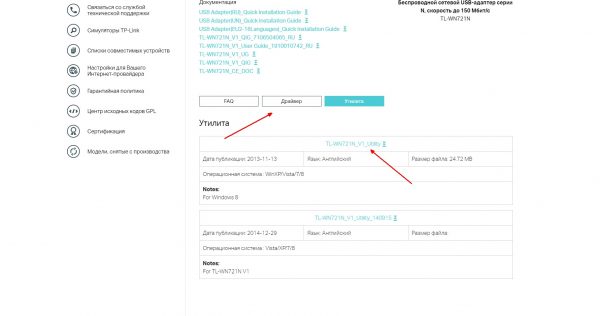
На официальной странице TP-Link скачиваем драйвер или утилиту для адаптера TP-Link TL-WN721N
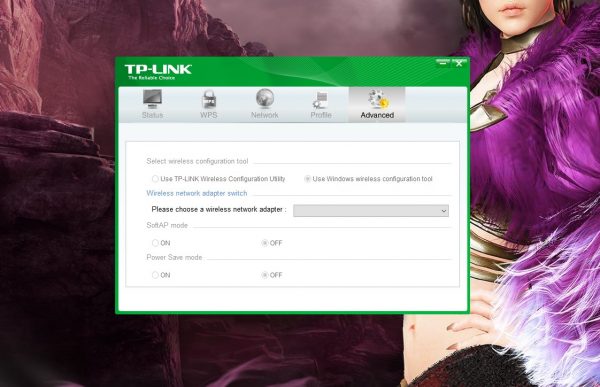
Особой утилитой можно управлять адаптером TP-Link TL-WN721N
Можно ли использовать в качестве точки доступа
Техническая возможность для использования устройства в качестве точки доступа имеется, однако непосредственных настроек в официальном программном обеспечении нет. Потому придётся обходиться своими силами и подсказками из интернета. Самый простой способ для создания беспроводной сети для раздачи интернета, как по мне — это простые операции в командной строке.
Через меню «Пуск» открываем командный терминал.
Поочерёдно прописываем и запускаем команды:
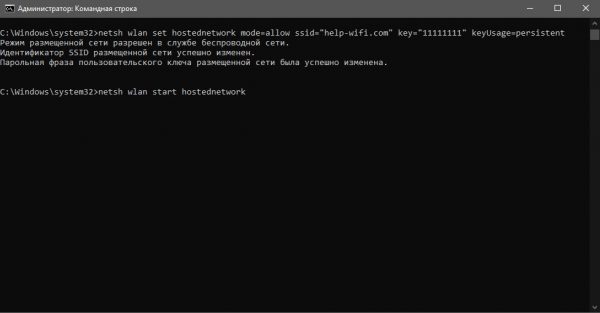
Поочерёдно запускаем две команды для создания и старта виртуальной сети
Но это ещё не всё, необходимо дать доступ этой сети к подключению.
-
Открываем центр управления сетями, в колонке слева щёлкаем «Изменение параметров адаптера».
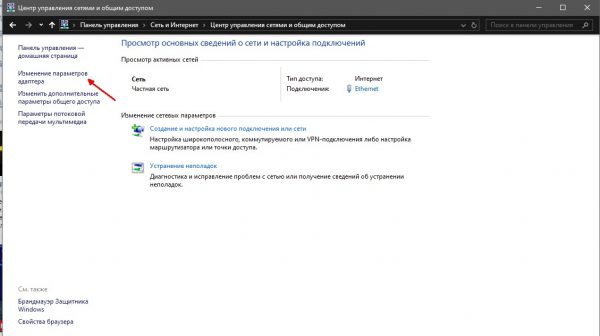
Открываем среду адаптеров Windows
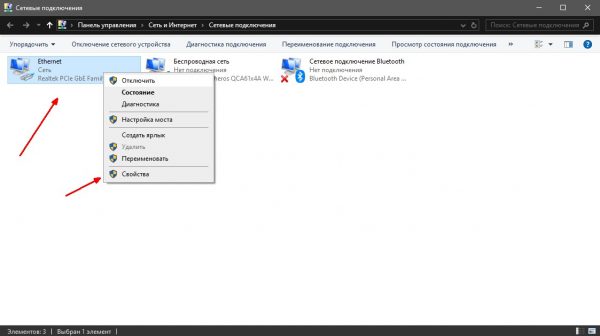
Вызываем контекстное меню подключения и открываем его свойства
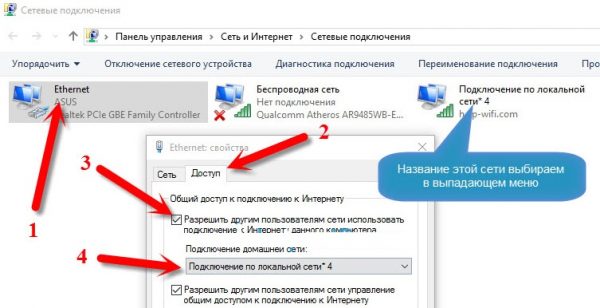
Даем разрешение на расшаривание доступа к интернету и сораняем изменения
Но и это ещё не всё, новосозданную сеть нужно подкорректировать в плане адресов.
- Там же, в окне изменения параметров, открываем свойства виртуальной беспроводной сети.
- Вызываем свойства протокола IPv4.
- Прописываем адреса как:
- IP-адрес 192.168.177.[2–255 — любое число из диапазона];
- «Маска подсети» — просто кликаем по пустому полю и верный адрес пропишется автоматически;
- «Основной шлюз» — 192.168.177.1;
- DNS — 8.8.8.8;
- «Альтернативный DNS» — 8.8.4.4.
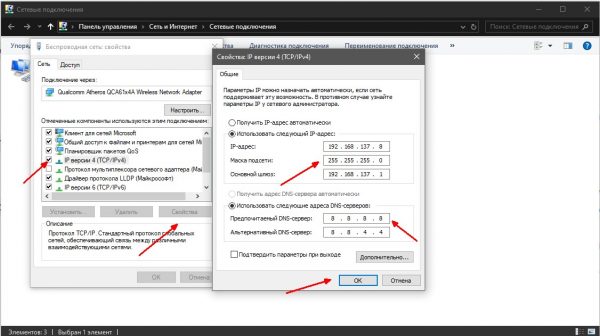
Прописываем правельные адреса и DNS-серверы
После этого все протоколы будут соблюдены, а интернет будет распределяться внутри виртуальной сети.
Отзывы о TP-LINK TL-WN721N
TP-Link TL-WN721N — это отличный бюджетный адаптер для дома. С его помощью можно как получать, так и раздавать сеть на небольшие расстояния.
Мы продолжаем обустраивать наше сетевое хозяйство, в котором есть беспроводная домашняя сеть. Итак если у вас есть старенький ноутбук с устаревшей спецификацией Wi-Fi или вовсе без нее, а может быть компьютер без свободного слота расширения, то вам понадобится беспроводной USB-адаптер. Такой, как например TL-WN821N от компании TP-Link.

Итак, почему мы остановили свой выбор именно на этой модели. Беспроводной оборудование от TP-Link получило большую популярность в России как добротное, беспроблемное (на фоне конкурентов) и при этом стоящая малые деньги. Это не наши придумки - достаточно почитать отзывы с форумов и, в частности, на Яндекс.Маркет.
Характеристики TP-Link TL-WN821N
Тип: Wi-Fi адаптер
Поддерживаемые протоколы и стандарты: 802.11n/g/b
Частотный диапазон: 2,4-2,4835 ГГц
Интерфейс подключения: USB 2.0
Скорость передачи данных: до 150 Мбит/с
Поддержка MIMO: есть
Безопасность передачи данных: 64/128/152-битный WEP, WPA, WPA2, 802.1x
Модуляция: OFDM/CCK/16-QAM/64-QAM
Требования к условиям окружающей среды
Рабочая температура: 0.C
104F)
Температура хранения : -40.C
158F)
Относительная влажность: 10%
90% неконденсирующаяся
Влажность среды хранения: 5%
95% неконденсирующаяся
Поддержка ОС: Windows 7/XP/Vista/2000 32/64 bit
Мощность передатчика: 20 dBM
Габариты: 93,5 x 26 x 11 мм
Цена: 650 р.
Беспроводной адаптер TL-WN821N подключается к ПК или к ноутбуку через USB интерфейс. Напрямую или через 40 см кабель-удлинитель из комплекта. Удлинитель можно использовать в случае если хочется улучшить качество приема сигнала.
Внешне девайс размером чуть длиннее, чем обычная флешка, его легко брать с собой, портативность на высоте.


После подключения нужно установить драйвер с дика, дальше настройка идет как обычно и не отличается от настройки модема. Возможности настройки TL-WN821N не отличаются от тех, что в случае с конкурирующими моделями от D-Link, Zyxel и других компаний. Также можно охранить несколько профайлов. Помимо установки WEB-шифрования можно настроить функцию QSS (Quick Secure Setup), которая мгновенно переводит беспроводной сетевой трафик в зашифрованный вид. К примеру, при просмотре Full HD фильма с NAS можно отключить шифрование т.к. вряд ли этот контент является секретным.
Производитель указывает поддержку различных ОС Windows, однако как пишут владельцы, с Linux эта "железка" тоже работает, причем очень стабильно
Тесты
Для тестов мы выбрали два ПК с системными платами ASUS Rampage II Extreme и ASUS Maximus III Gene. На одной системе установили PCI-E карту TP-Link TL-WN781ND, а на другой наш рассматриваемый адаптер TL-WN821N. Все испытания проводились в сети стандарта 802.11n.


Скорости передачи данных нормальные. Единственно с чем не так хорошо справляется адаптер - это передача с шифрованием, но возможно эту проблему разработчик решит в драйверах.
Итоги
TP-Link TL-WN821N - компактный, легкий, дешевый беспроводной адаптер. Один из хитов рынка.


Продукт получает серебряную награду.
Оснащение мобильных цифровых решений беспроводными средствами связи уже стало повсеместным и обязательным. Самой распространенной технологией, обеспечивающей достаточную скорость при малых вложениях, по праву можно считать Wi-Fi, со всеми его настоящими реализациями. На рынке нет ноутбуков или нетбуков без поддержки одного или нескольких стандартов этой технологии. Однако у Wi-Fi есть нескольких спецификаций. Уже достаточно устаревшие, но еще вполне распространенные, IEEE 802.11g, IEEE 802.11b, IEEE 802.11a - являются менее производительными. А новая IEEE 802.11n покрывает все современные потребности пользователя в скорости, в частности при обработке/просмотре видео высоких разрешений, но она еще не получила такого повсеместного распространения, как того хотелось бы.

Сначала хочется привести всю «ТТХ» в небольшой, но емкой табличке.
Встроенные всенаправленные антенны
Возможность замены антенны/тип коннектора
Принудительное задание номера рабочей антенны
Поддерживаемые стандарты и скорости
DSSS:
• DBPSK @ 1 Мбит/с
• DQPSK @ 2 Мбит/с
• CCK @ 5.5 и 11 Мбит/с
OFDM: 54, 48, 36, 24, 18, 12, 11, 9, 6 Мбит/с
IEEE 802.11n(draft 2.0)
OFDM @ 30 /60 /90 /120 /180 /240 /270 Мбит/с
Расширения протокола IEE802.11n
да (до 300 Мбит/с)
Возможность ручного задания скорости
IEEE 802.11b @11Мбит/с
IEEE 802.11g @54Мбит/с
IEEE 802.11b @11Мбит/с
IEEE 802.11g @54Мбит/с
IEEE 802.11n @300 Мбит/с
Блокировка широковещательного SSID
Привязка к MAC адресам
WPA-PSK (pre-shared key)
от одного USB 5 В постоянного тока +/- 5%
Возможность работы в режиме Точки доступа.
Драйверы на TP-LINK TL-WN821N можно скачать здесь.
Именно такие характеристики были заявлены на сайте производителя.

Внешняя упаковка выполнена из плотного картона в оттенках синего с выделением надписей розовым и оранжевым цветами. Данный стиль принадлежит не конкретной модели, а целой линейке. Внутри содержится белая плотная коробка из гофрированного картона.
Верхняя часть может рассказать покупателю о стандартах, поддерживаемых данным продуктом, и способах их реализации. Некоторые описанные здесь специальные возможности, разработанные компанией производителем, призваны облегчить владельцу настройку данного адаптера и выбор способа защиты от несанкционированного прослушивания беспроводной линии, а также нежелательных подключений к сети пользователя.

Обратная сторона оформлена довольно стандартно, здесь производитель поместил краткую спецификацию этой модели на девяти языках и схему подсоединения адаптера к сети конечного пользователя. В левом нижнем углу разместился ряд изображений моделей устройств, обеспечивающих полную совместимость с данным адаптером. Все они, естественно, производства компании TP-LINK .

Комплектация модели TP-LINK TL-WN821N вполне достаточная, присутствует все, что необходимо для работы.

В комплекте есть:
- Сам USB 2.0 Wi-Fi адаптер TL-WN821N;
- Средней длины USB-переходник (40 см);
- CD-диск с ПО и документацией;
- Руководство пользователя на английском языке (краткая инструкция по установке и обслуживающему программному обеспечению).
Игра на контрасте белого цвета корпуса с верхней стороны и черного с нижней, и его угловатость, качественно подчеркивает стиль и практичность дизайна модели TL-WN821N. Такой подход вполне закономерен для компании TP-LINK. Очень многие модели от этого производителя имеют корпуса правильной формы с острыми углами и строгими поверхностями.

Данный адаптер оснащен простым и удобным корпусом. Однако отсутствие вентиляционных отверстий для отвода тепла от довольно горячих элементов платы может сказаться на качестве работы беспроводного канала и его стабильности. В центре находится один небольшой диод индикации работы, сигнализирующий об активности сети и наличии подключения к беспроводному каналу. Все довольно практично, качественно и строго.

Обратная сторона содержит наклейку с технической информацией о данной модели и номер серии. Есть колпачок, предохраняющий USB разъем, здесь все продуманно для удобства пользователя. Отметим отсутствие внешней антенны и возможности ее подключения, это явный плюс простоте и общему стилю, но никак не практичности и качеству работы.
Наличие 40 см провода позволит владельцу установить USB Wi-Fi адаптер TL-WN821N в место максимально качественного приема радиосигнала, что иногда очень необходимо для нормальной работы сети.
Под корпусом, ничем себя не выделяя, находятся две встроенные антенны, однако не стоит надеяться на их большую дальность работы и чувствительность при таких компактных размерах.
Программное обеспечение, которое имеем на диске в комплекте, ограничивается лишь драйверами и утилитой мониторинга и настройки модели TP-LINK TL-WN821N. Здесь нет простого и интуитивно понятного пошагового алгоритма настройки, который стал так популярен сегодня у всех производителей. Но после небольших манипуляций в ручном режиме было достигнуто соединение данного клиента с точкой доступа D-Link DIR-615 на скорости 300 Мбит/с. Немного разобравшись в структуре и возможностях предоставленного программного обеспечения компанией производителем, отмечаем его достаточную функциональность.
Первая закладка говорит нам об имени активного в данный момент подключения, его статусе, рабочей частоте беспроводного канала связи и скорости соединения. Далее идет тип установленного соединения, IP-адрес сети, закрепленный за адаптером, затем номер канала подключения, тип шифрования и полоса градации уровня сигнала сети.
Более расширенный статус сети можно просмотреть, нажав кнопку «Advanced».
В следующей закладке можно увидеть уже существующие профили и создать новые, для будущего соединения.
Выберем название профиля, имя клиента и непосредственно SSID-название сети, к которой мы хотим подключиться.
Данная закладка поможет пользователю настроить параметры безопасности подключения к беспроводной сети. Здесь же можно задать ключ шифрования.
Страничка тонких настроек выбранной вами сети. Из особенностей здесь можно обратить внимание на возможность выбора режима работы адаптера, режима клиента сети или точки доступа для соединения с ним другого клиента. Можно задать скорость работы беспроводной сети.
Здесь также есть возможность установить необходимый MAC-адрес для каждой из точек доступа, к которым подключается данный адаптер.
Есть функция поиска доступных беспроводных сетей в радиусе действия адаптера.
В данном окне можно выбрать профиль, используемый по умолчанию.
Есть закладка диагностики, собирающая небольшую статистику соединения.
Присутствующее в комплекте программное обеспечение можно охарактеризовать как богатое функционально и гибкое в настройках. Такой подход к оснащению может сильно облегчить пользователю использование данной модели в нестандартных ситуациях. Но не посвященному в настройки беспроводных сетей человеку будет нелегко качественно настроить данное оборудование.
Учитывая довольно стремительное распространение беспроводных домашних сетей и сетей малого офиса, именно для решения таких задач и был разработан стандарт IEEE 802.11n, позволяющий получить скорость близкую, а иногда и большую чем у проводной сети Fast Ethernet. Мы постарались протестировать качество передаваемого сигнала и непосредственно пропускные возможности канала самого адаптера и главную его особенность - заявленную производителем возможность работы со скоростью 300 Мбит/с. Опыты проводились на удалении не более двух метров между точками. В тестировании использовалась точка доступа D-Link DIR-615. Такой подход был вызван желанием выявить нюансы совместимости оборудования от различных производителей. Но сразу стоит оговориться о неполной адекватности и повторяемости результатов тестов. Тестируемые каналы связи используют беспроводные стандарты IEEE 802.11, а все радиоканалы очень чувствительны к радиопомехам практически любого бытового или цифрового оборудования. Следовательно, стоит принимать во внимание работу мобильных аппаратов, микроволновых печей и других электроприборов, создающих радиопомехи. Все же постараемся показать более-менее практические результаты и опровергнуть некоторые заблуждения об этих и подобных устройствах.
Сравнительное тестирование работоспособности на скорости соединения 300 Мбит/с с прямой видимостью на расстоянии два метра без шифрования канала.
В обоих направлениях.
Поток данных от точки доступа к USB адаптеру.
Поток данных от USB адаптера к точке доступа
Приводить результаты тестирования в таких же условиях но с использованием шифрования WPA2 не имеет смысла в виду их практически полной схожести с выше приведенными изложенными.
По результатам тестов можно заключить, что в самых лучших условиях средняя скорость передачи составила 66 Мбит/с, а при пиковых скачках 80 Мбит/с. Учитывая предыдущие тесты описанного нами ранее оборудования этого стандарта, можно говорить о нормальной работоспособности и обозреваемого адаптера TP-LINK TL-WN821N. Но подчеркнем, что в некоторых, попавших к нам на тестирование моделях, присутствовало по три внешних антенны, а данная модель обладает только двумя внутренними. Что немного ущемляет ее функциональность. Также можно сказать о нормальной совместимости испытуемого нами адаптера с точкой доступа D-Link DIR-615.
Обозреваемый нами USB-адаптер TP-LINK TL-WN821N достаточно компактен, строгий в дизайне, выполнен в виде небольшого брелка, чуть больше накопителя USB Flash средних размеров, и на сегодняшний день его вполне можно назвать самым доступным с вполне приемлемой производительностью. Такое решение поможет владельцу без особых усилий избавиться от так надоевших и эстетически громоздких проводных коммуникаций.
Адаптер TL-WN821N от компании TP-LINK можно порекомендовать как интересное, недорогое решение для организации доступа к сети Wi-Fi через разъем USB 2.0 посредствам подключения по протоколу IEEE 802.11n. Протестированная нами пропускная способность не стала «феноменально» быстрой, но и такая скорость вполне приемлема для решения этого уровня. Немного портят картину ряд нюансов, такие как не очень стабильная работа, скорее всего связанная с малыми размерами, как самого адаптера, так и в большей степени его внутренних антенн. Присутствие реализации функций точки доступа радует, но возможность работы в таком режиме адаптера ограничена стандартом IEEE 802.11g. Программное обеспечение, предложенное производителем, имеет серьезный функционал не всегда удобный в использовании, но позволяющий профессионалу гибко настроить беспроводную сеть. Это можно было компенсировать понятным и удобным пошаговым алгоритмом, но такого программного обеспечения в комплекте данного адаптера обнаружено не было.
- Низкая стоимость.
- Очень практичный, строгий дизайн.
- Нет выпирающей внешней антенны.
- Относительно высокая скорость передачи данных по протоколу IEEE 802.11n.
- USB-интерфейс сопряжения.
- Возможность установки на расстоянии полутора метров от корпуса компьютера.
- Недостижимость заявленной скорости соединения 300 Мбит/с.
- Малая устойчивость созданного канала к помехам.
- Заявленная функция работы в режиме точки доступа реализована только в режиме IEEE 802.11g.
Выражаем благодарность фирме ООО ПФ Сервис (г. Днепропетровск) за предоставленное для тестирования оборудование.
Читайте также:


